
Guide utilisateur jAlbum
jAlbum / Géolocalisation
| Contenus |
|---|
Géolocalisation
La géolocalisation est accessible en sélectionnant une image, puis en passant en mode ‘Editer’.
Remarque : Le marquage de localisation ne fonctionne qu’avec des images et des vidéos mp4, les vidéos qui ne sont pas mp4, les PDF, les documents Word, etc. ne sont pas pris en charge.
Il existe deux aspects de la géolocalisation, ou des informations de localisation, lorsqu'elles sont utilisées dans jalbum. Tout d'abord, il existe le processus réel de visualisation et de définition des données de localisation d'une image, deuxièmement, il existe une façon d'inclure cette information dans un album - généralement sous forme de carte.
Données de localisation
Désancrage du volet de localisation
Pour détacher le volet de localisation, cliquez sur l’icône de droite d’un carré avec une flèche sortante au coin supérieur droit.
Utilisation des données de localisation
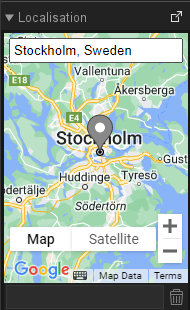
Si vos images sont déjà géolocalisées, la carte affichera l’endroit où elles ont été prises avec une épingle en forme de 'larme inversée'.

Si ce n’est pas le cas, vous pouvez marquer les images en utilisant le champ de recherche pour rechercher l’emplacement (cliquez dans le champ de recherche et commencez à taper pour lancer la recherche, ou au fur et à mesure que les résultats apparaissent, choisissez dans la liste des lieux suggérés, la carte aura alors une larme grise inversée à l’emplacement de recherche).
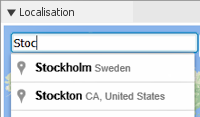
Pour accepter l’emplacement, vous devez maintenant cliquer sur le bas de l’icône de la larme grise pour placer une larme rouge inversée. Vous pouvez effectuer un zoom avant pour effectuer des ajustements plus précis à l’emplacement souhaité.
Alternativement, vous pouvez entrer les coordonnées au format 59.3325800, 18.0649000 (par exemple Latitude Nord, Longitude Est pour Stockholm, Suède) dans la case des coordonnées en bas. Utilisez des nombres négatifs pour le Sud et l’Ouest.
Pour enregistrer l’emplacement balisé, fermez la fenêtre d’édition, passez à une autre image ou passez à un autre panneau d’édition. Le dernier résultat de recherche utilisé sera conservé dans tous les volets d’emplacement jusqu’à ce que vous quittiez jAlbum.
Pour les images sans données GPS intégrées, la localisation affichée sera soit une vue du monde (aucune image du projet n’a de données GPS), soit la localisation de la dernière image de la séquence de classement qui a des données GPS, ces coordonnées ne seront pas saisies (pas de larme rouge inversée visible sur la carte) à moins que vous ne cliquiez sur la carte pour placer une épingle. Après avoir ajouté une épingle d’emplacement, notez que les coordonnées de localisation seront en bas de la fenêtre.
Modification d’une localisation intégrée
Si une image a une localisation intégrée et que vous souhaitez la déplacer vers une autre localisation, cliquez sur la larme rouge inversée et faites-la glisser vers la localisation souhaitée. Vous devrez peut-être effectuer un zoom arrière et un zoom avant pour obtenir la localisation exacte requise.
Réinitialisation de la localisation
Les images qui contiennent des données GPS intégrées, par exemple à partir d’appareils compatibles GPS, ont une icône 'réinitialiser' au lieu d’une corbeille. Elle est désactivée à moins que l’image n’ait également des données GPS xmp (par exemple étiquetées par jAlbum), auquel cas elle est activée et cliquer pour réinitialiser la localisation à la position nativement intégrée. Notez que cela ne supprime pas les métadonnées balisées, mais les met simplement à jour à la localisation intégrée.
Vous pouvez voir les métadonnées natives en mode Explorer en faisant un clic droit sur l’image et en sélectionnant 'Liste des métadonnées', elles seront répertoriées comme Gps.GPS Latitude et Gps.GPS Longitude
Les images qui n’ont que des données GPS xmp, par exemple celles étiquetées uniquement par jAlbum afficheront une corbeille en bas à droite - voir l’image du haut ci-dessus - en cliquant sur l’icône supprimera les informations de localisation.
Vous pouvez voir les métadonnées en mode Explorer en faisant un clic droit sur l’image et en sélectionnant Extensions>List metadata', elle seront répertoriées comme xmp.exif :GPSLatitude et xmp.exif :GPSLongitude
Icônes Google
Si vous cliquez sur l’un des liens Google, tels que les conditions générales, les données cartographiques, une fenêtre contextuelle s’ouvrira avec des informations supplémentaires. Il suffit de fermer la fenêtre lorsque vous avez fini de la lire.
Utilisation des localisations dans un album
Une condition préalable à l'utilisation de la localisation, ou même des métadonnées, dans votre album est d'avoir Paramètres/Advancées/Métadonnées/Inclure les informations de prise de vue dans les pages générées activé. Cela garantit que les métadonnées sont disponibles pour que les skins puissent y accéder au besoin. La façon dont le support des cartes des skins fonctionne peut être différente pour chaque skin, mais si vous utilisez Google Maps, la plupart d'entre eux nécessiteront probablement une clé Api Google Maps.
Pour enregistrer les métadonnées associées à une image dans ce fichier image, assurez-vous que Préférences/Album/Edition des images/Ecrire les métadonnées dans des fichier xmp est activé. Il est activé par défaut. Il ne le sera donc pas si vous avez précédemment modifié ce paramètre de préférence !
Pour des informations spécifiques sur un skin, essayez la page des manuels du skin ou la page 'Accueil' du skin sur jAlbum pour plus d'informations.